विंडोज 10 पर, आप यह प्रबंधित कर सकते हैं कि सिस्टम तक पहुंचने के लिए उपयोगकर्ताओं को उचित क्रेडेंशियल दर्ज करने की आवश्यकता है या वे किसी भी उपयोगकर्ता नाम / पासवर्ड दर्ज किए बिना इसका उपयोग कर सकते हैं। लेकिन हाल ही में विंडोज 10 अपडेट प्राप्त करने के बाद, कुछ उपयोगकर्ता एक समस्या के बारे में शिकायत कर रहे हैं जहां वे "इस कंप्यूटर का उपयोग करने के लिए उपयोगकर्ताओं को एक उपयोगकर्ता नाम और पासवर्ड दर्ज करना होगा"चेक बॉक्स। यह कई प्रकार के उपयोगकर्ता खातों वाले कंप्यूटर के लिए एक बहुत ही समस्याग्रस्त समस्या है।
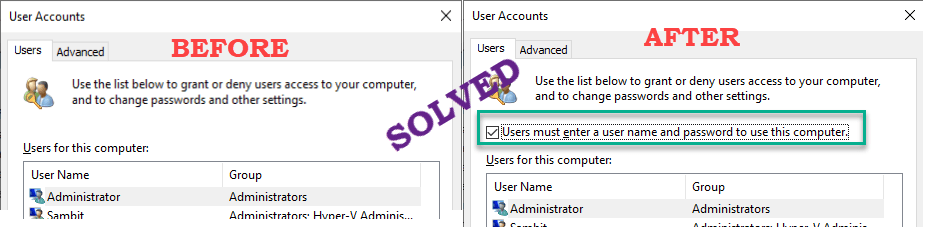
फिक्स 1 - रजिस्ट्री संपादित करें
रजिस्ट्री को संशोधित करने से आपको समस्या को हल करने में मदद मिल सकती है।
1. सबसे पहले, बस दबाएं विंडोज की + आर एक साथ चाबियां।
2. फिर, टाइप करें "regedit"और" पर क्लिक करेंठीक है“.

चेतावनी - रजिस्ट्री संपादक सिस्टम का एक संवेदनशील स्थान है। रजिस्ट्री को संशोधित करने के लिए आगे बढ़ने से पहले, हम आपके कंप्यूटर पर रजिस्ट्री का बैकअप बनाने का अनुरोध करते हैं।
रजिस्ट्री संपादक खोलने के बाद, “पर क्लिक करें”फ़ाइल“. फिर "पर क्लिक करेंनिर्यात"आपके कंप्यूटर पर एक नया बैकअप बनाने के लिए।

3. बैकअप लेने के बाद इस लोकेशन पर जाएं-
HKEY_LOCAL_MACHINE\SOFTWARE\Microsoft\Windows NT\CurrentVersion\PasswordLess\Device
4. दाईं ओर, "चेक करें"डिवाइसपासवर्डलेसबिल्डसंस्करण" चाभी।
5. फिर, डबल क्लिक करें इसे संशोधित करने की कुंजी पर।

6. मान को "पर सेट करें"0“.
7. फिर, "पर क्लिक करेंठीक है"इसे बचाने के लिए।
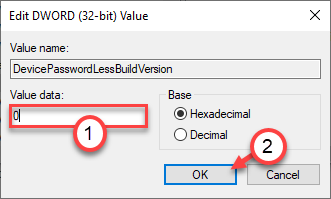
[
यदि आप नहीं देखते हैं "डिवाइसपासवर्डलेसबिल्डसंस्करण"कुंजी, आपको इसे बनाना होगा।
ए। सबसे पहले, स्पेस पर राइट-क्लिक करें और “पर क्लिक करें”नया>“.
बी चुनें "DWORD (32-बिट) मान" सूची से।
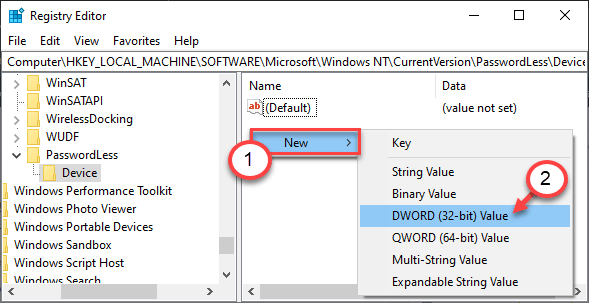
सी। फिर, इस नए मान को "डिवाइसपासवर्डलेसबिल्डसंस्करण“.

]
रजिस्ट्री संपादक को बंद करें। पुनः आरंभ करें इन परिवर्तनों को प्रभावी होने देने के लिए आपका कंप्यूटर।
जांचें कि क्या यह काम करता है।
वैकल्पिक तरीका -
यदि आप स्वयं कुंजी को बदलना नहीं चाहते हैं, तो आप इन आदेशों को चला सकते हैं और समान परिणाम प्राप्त कर सकते हैं।
1. प्रकार "अध्यक्ष एवं प्रबंध निदेशक" में खोज विंडोज आइकन के बगल में स्थित बॉक्स।
2. उसके बाद, दाएँ क्लिक करें पर "सही कमाण्ड“जो उन्नत खोज परिणाम पर दिखाई देता है, और फिर” पर क्लिक करेंव्यवस्थापक के रूप में चलाएं“.

3. एक बार टर्मिनल दिखाई देने पर, पेस्ट ये कोड और हिट दर्ज रजिस्ट्री को बदलने के लिए।
reg जोड़ें "HKLM\SOFTWARE\Microsoft\Windows NT\CurrentVersion\PasswordLess\Device" /v DevicePasswordLessBuildVersion /t REG_DWORD /d 0 /f
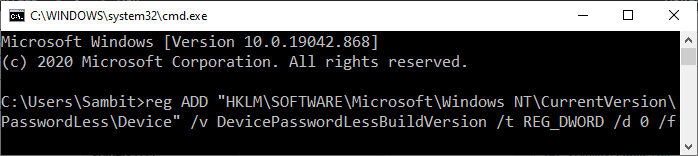
एक बार जब आप रजिस्ट्री कुंजी को बदलने के लिए कमांड निष्पादित कर लेते हैं, तो कमांड प्रॉम्प्ट को बंद कर दें।
पुनः आरंभ करें मशीन और आपको उपयोगकर्ता खाता पृष्ठ में अनुपलब्ध चेकबॉक्स देखना चाहिए।
फिक्स 2 - पासवर्ड रहित प्रविष्टि को रोकें
आप सिस्टम में पासवर्ड रहित प्रविष्टियों को अस्वीकार करने के लिए सेटिंग्स विंडो को कॉन्फ़िगर कर सकते हैं।
1. सबसे पहले press दबाएं विंडोज की + आई एक साथ चाबियां।
2. फिर, "पर क्लिक करेंहिसाब किताब" समायोजन।

3. एक बार खाता सेटिंग खुलने के बाद, “पर क्लिक करेंसाइन-इन विकल्प“.
4. फिर, दाईं ओर, टॉगल करें "अपने डिवाइस को पासवर्ड रहित बनाएं"सेटिंग टू"बंद“.
सेटिंग्स स्क्रीन बंद करें और उपयोगकर्ता खाता स्क्रीन लॉन्च करें।
आपको "उपयोगकर्ताओं को एक उपयोगकर्ता नाम और पासवर्ड दर्ज करना होगा" चेकबॉक्स दिखाई देगा।
आपकी समस्या का समाधान होना चाहिए।


